Cómo reproducir Apple Music en Apple Watch
Reloj de Apple está en línea con otros relojes inteligentes que fue producido por Apple Inc. Tiene muchas características como seguimiento de estado físico, capacidades orientadas a la salud y otros servicios de Apple como llamadas y mensajes de texto, sincronización de datos con aplicaciones de iPhone. También funciona de forma independiente al conectarlo a una red Wi-Fi para realizar otras tareas, pero además de estas funciones, ahora también es utilizado por muchos para reproducir fácilmente las bandas sonoras de su artista favorito desde su reloj mientras realizan su rutina diaria. . Ahora la pregunta es, ¿cómo puedes ¿Reproducir Apple Music en Apple Watch?
Tienes suerte de encontrarte en este artículo. Aquí, le brindaremos una guía simple sobre cómo reproducir Apple Music en el reloj Apple y también, brindaremos información adicional sobre el software que puede ser útil para que le resulte más fácil reproducir la lista de canciones que desea, incluso si lo está fuera de línea y fuera de la suscripción. ¿Quieres saber cómo? Empecemos.
Guía de contenido Parte 1. ¿Puede reproducir Apple Music en Apple Watch?Parte 2. ¿Puede reproducir Apple Music en Apple Watch sin conexión?Parte 3. ¿Cómo disfrutar de la música de Apple convertida en otros dispositivos?Parte 4. Para concluir todo
Parte 1. ¿Puede reproducir Apple Music en Apple Watch?
Apple Music es una aplicación desarrollada por Apple Inc que sirvió como plataforma para la transmisión de música y video usando dispositivos compatibles como Apple Watch, iPhones y iPads. Es bien conocido por los usuarios de Apple por su accesibilidad a millones de canciones, videos y no solo eso, sino que también permite a las personas escuchar una variedad de podcasts y audiolibros para aquellos que están ocupados leyendo libros. Tiene un período de prueba gratuito de tres meses para los nuevos suscriptores y requiere una suscripción mensual de ahora en adelante para hacer uso de los servicios.
Puedes reproducir Apple Music en Apple Watch. Apple Watch es como un reproductor en movimiento, con solo unos pocos toques o clics en su reloj, ya puede escuchar sus listas de reproducción favoritas, variedad de podcasts y audiolibros usando sus auriculares o parlantes inalámbricos sin siquiera tocar su teléfono. Además, tiene la opción de usar su conexión Wi-Fi para transmitir o sincronizar directamente su iPhone y reproducir su lista de reproducción almacenada.
Para muchos amantes de los audiolibros, ustedes tal vez estén pensando que puedo escuchar audiolibros en Apple Watch, lo tenemos, la respuesta es un gran ¡Sí! aquí hay una guía para enseñarle cómo Disfruta de los audiolibros con el Apple Watch.
Parte 2. ¿Puede reproducir Apple Music en Apple Watch sin conexión?
¿Qué pasa si mi suscripción ha terminado? ¿Puedes reproducir Apple Music en Apple Watch sin conexión? Lo creas o no, ¡aún puedes! Gracias a este software llamado AMusicSoftsoft Apple Music Converter. Es un tipo de software que te permitirá convertir Apple Music, iTunes M4P Música, e incluso audiolibros a MP3 y otros formatos como AAC, M4A, AC3, FLAC y WAV que incluso si no tiene ninguna suscripción, aún puede reproducir lo que convirtió de nuevo. ¡Es como un convertidor todo en uno que convierte casi todo!
Lo bueno de este software es que, además de su interfaz fácil de usar. Tiene una velocidad de conversión de 16X que puede mantener la calidad del 100% de una canción sin afectar su melodía original, y además, mantiene una etiqueta de identificación de la canción original que puede ser beneficiosa para identificar fácilmente la pista después de convertirla. Incluso puede personalizar libremente el audio de salida y el formato de nombre de archivo, incluido el título, el artista, el álbum, etc.
Además de convertir tus canciones favoritas en tu formato preferido, AMusicSoftsoft Apple Music Converter también te permite reproducir Apple Music en Apple Watch para siempre. Sí, has leído bien: música sin restricciones durante toda la vida. ¿Cómo es posible? Es posible porque tiene una función que elimina la protección DRM (gestión de derechos digitales) de tus pistas de Apple Music justo después de convertirlas. De esta manera, puedes reproducir Apple Music en Apple Watch para siempre. Además, este software no solo está limitado a los usuarios de Mac, también puedes recomendárselo a tus amigos que sean usuarios de Windows. Genial, ¿verdad? ¿Quieres descargar el software? Puedes instalarlo siguiendo los pasos que se indican a continuación:
- Puede descargar el software en su sitio web oficial.
- Seleccione el destino donde instalar el software.
- Ejecute el programa usando el acceso directo del escritorio después de la instalación.
¿Cómo utilizar AMusicSoftSoft Apple Music Converter para reproducir música de Apple en Apple Watch?
Solo hay 3 sencillos pasos para convertir su lista de reproducción favorita en Convertidor de música de Apple de AMusicSoft, consulte los detalles a continuación:
Descargar gratis Descargar gratis
Paso 1. Seleccione las canciones en Apple Music que desea convertir.
Ejecute el software AMusicSoft Apple Music Converter y, en la interfaz principal, seleccione las canciones de Apple Music que desea convertir de la biblioteca de su computadora. Puede arrastrar o soltar los archivos desde la fuente a la plataforma o agregar archivos manualmente. Lo bueno de este software es que puede procesar más de un archivo de música simultáneamente. Esto es más eficiente y evita tener que repetir el mismo proceso nuevamente.

Paso 2. Elija el formato de salida y la carpeta de salida para guardar las canciones convertidas.
También puede hacer algunos cambios en la configuración de salida cambiando las frecuencias de muestreo y bits según sus preferencias. Asegúrese de especificar la ruta de salida en la que se guardarán los nuevos archivos una vez realizada la conversión.

Paso 3. Seleccione el botón "Convertir" para comenzar a convertir canciones de Apple Music a MP3.
Después de configurar todo según lo que necesita, simplemente presione el botón "Convertir" para comenzar a convertir Apple Music, formatos iTunes M4P, podcasts de Apple o audiolibros. Los archivos convertidos estarán en la carpeta de destino que configuró inicialmente después de unos minutos.

Paso 4. Disfrute de la música de Apple convertida en el Apple Watch
Nota: debe conectar un auricular o un altavoz Bluetooth en su Apple Watch para comenzar a escuchar en su lista de reproducción y actualizar el sistema operativo de su reloj.
- Abra la aplicación Watch en la sección "My Watch" de su iPhone.
- Seleccione tocando Música. Tiene una opción para habilitar o deshabilitar Heavy Rotation en esta pantalla, al habilitar Heavy Rotation puede agregar automáticamente listas de reproducción y álbumes que escucha con frecuencia ".
- Seleccione Agregar música.
- Seleccione los álbumes y las listas de reproducción que desea reproducir en su Apple Watch.
- Espere a que la música se sincronice y luego listo.
Parte 3. ¿Cómo disfrutar de la música de Apple convertida en otros dispositivos?
Una vez que haya terminado de convertir su lista de reproducción deseada, podcastso audiolibro. Puede disfrutar de sus archivos convertidos incluso si está desconectado y sin una suscripción premium en su reloj Apple o incluso en sus dispositivos preferidos, como iPhone, iPad e incluso en dispositivos compatibles con Android. ¡También puede compartirlos con otros si lo desea!
También enumeré los siguientes pasos para que pueda usar los archivos convertidos en sus otros dispositivos.
Mediante el uso de su iPhone y iPad
Asegúrese de que su iTunes instalado en su PC esté actualizado antes de transferir su MP3. Recuerde hacer clic en el menú "Buscar actualizaciones" para tener la última versión de iTunes porque iTunes comprobará su versión automáticamente cuando se ejecute.
- Conecte su iPhone o iPad a la computadora con un cable USB y ejecute iTunes.
- Busque y haga clic en su dispositivo. El icono de su iPhone o iPad se mostrará en la esquina superior izquierda de la ventana de iTunes.
- Tienes que importar archivos MP3 a la biblioteca de iTunes seleccionando "Archivo" y luego "Agregar archivo a la biblioteca" para mover un MP3 desde la PC al iPhone.
- Haga clic en "Música" en la pestaña "Configuración". Seleccione "Sincronizar música" para sincronizar toda la música de la biblioteca o una lista de reproducción definida y complete la transferencia de música haciendo clic en el botón "Aplicar".
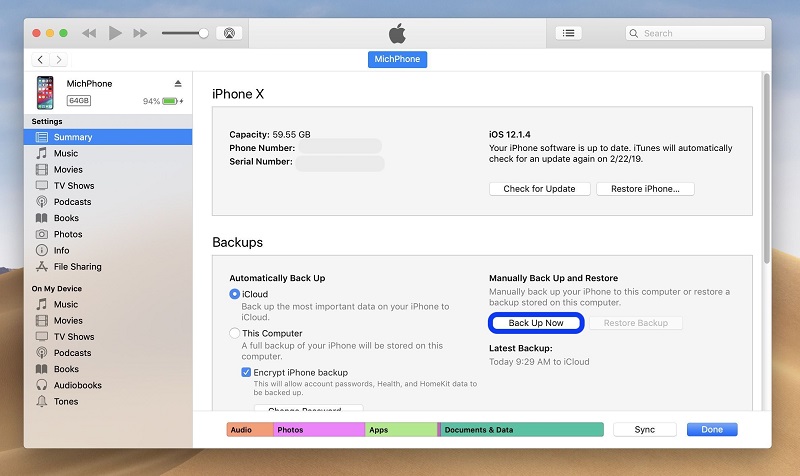
Sugerencias: para muchos usuarios de iPod que tienen problemas para copiar Apple Music, pueden leer este artículo para aprender cómo Copie iTunes Music a su iPod.
A través de sus dispositivos Android
- Conecte su dispositivo Android a su PC con Windows mediante un cable USB.
- Seleccione Transferir archivos "MTP" si tiene una selección de opciones de conexión
- Seleccione los archivos de música de su computadora.
- Arrastra los archivos a la carpeta Música en tu dispositivo Android.
Parte 4. Para concluir todo
Hay muchas formas en que puede reproducir Apple Music en Apple Watch, puede suscribirse a una transmisión pero con pago o cargar música en su iTunes y sincronizar en sus dispositivos Apple para que pueda reproducir Apple Music en Apple Watch con el uso de Convertidor de música de Apple de AMusicSoft sin comprometer la calidad y convertirla rápidamente. Esperamos que las guías que hemos presentado le ayuden a comprender y saber más sobre todo el proceso.
Es imprescindible recordar siempre estar atento y atento cada vez que elija una herramienta para usar. Debe tener en cuenta los posibles riesgos y ventajas que puede encontrar u obtener antes de descargar e instalar cualquier software en su computadora personal.
La gente también Leer
- Cómo reproducir audiolibros audibles en Apple Watch
- Reproduce Apple Music en una PC sin iTunes
- Una guía fácil para eliminar DRM de Apple Music
- Amazon Music vs. Apple Music: comparación lado a lado
- Cómo descargar Apple Music para reproducción sin conexión
- Cómo reproducir música de Apple en Kodi Media Player
- Varias formas de obtener música de AppleTV
- 3 alternativas confiables a myFairTunes para eliminar DRM
Robert Fabry es un apasionado del blog y un entusiasta de la tecnología que tal vez pueda contagiarte algunos consejos. También siente pasión por la música y ha escrito para AMusicSoft sobre estos temas.